ロジクールのワイヤレスゲーミングマウス、G304のレビューです。
youtubeでもレビュー動画を投稿しています。
動画内ではワイヤレス接続でのボタン操作遅延時間を測定しています。
気になる方は是非チェックしてみて下さい。
ロジクール G304の基本スペック
センサー
logicool公式サイト
DPI 200~12,000DPI
最大加速度 40G
最大認識速度 400IPS
ポーリングレート 1000Hz
サイズ/重量
縦 116.6mm
横 62.15mm
高さ 38.2mm
重量 99g(電池込み)
バッテリー
電池駆動時間 250時間
使用電池 単3乾電池
ロジクール G304の外観
G304は基本4色、ロジクール公式サイトで限定色となるミントで計5色で展開されています。
本体


表面のボタンはメインの左右にホイールボタン、ホイールの下のDPI切替ボタンです。
裏面の角部分にソールが貼られています。
G304と印字された下のボタンは電源スイッチになります。


形状は左右対称ですが、サイドボタンは左側のみなので実質右手用のマウスになります。
側面パネルは上面等と異なり、荒いシボ加工(凸凹している)になっていて滑り止め効果があります。
また、下部が絞られているので持ち上げやすい形状になっています。
マウスの頂点は中心よりも少し後ろに寄っています。


メインの左右ボタンは中心が少し窪んでいます。

上面のカバーを外すと(後方にスライド)、電池ボックスとレシーバーが収められています。


外箱
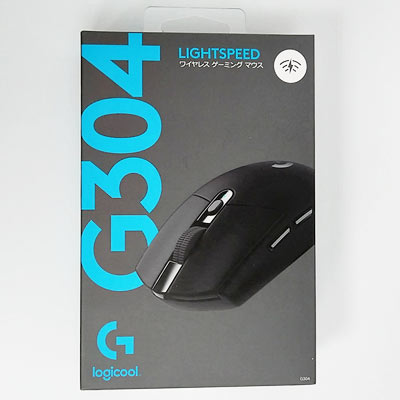

付属品

付属品は下記の通りです。
- 簡易カタログ
- ステッカー
- 取説
- 保証書
- USBケーブル(レシーバー延長用)
- 単三アルカリ乾電池
ロジクール G304のソフトウェアインストール
ロジクールのG HUBをインストールすると、DPIをアプリ毎に自動切換えしたり、ボタンの割り当てを変更することが可能です。
- 1G HUBのダウンロード、インストール
ロジクール G HUBサイトに飛んで、お使いのシステムに合わせてインストーラーをダウンロードし、インストールします。

- 2DPIの切り替え
G304は2~5段階のDPI切替に対応しています。
G HUBを起動し、G304のアイコンをクリックすると各種設定が可能です。
DPIはスライダーで変更することが可能です(50DPI刻み)。
- 3プロファイル自動切換え
アプリ毎に設定したプロファイル(DPI設定等)に自動切換えすることが可能です。
G HUBトップページに戻り上部のプロファイル部分をクリックします。
「ゲームまたはアプリケーションの追加」をクリックして追加したいアプリケーションパスを登録します。
(アプリケーションパスは実行ファイル***.exeを選択する)
これでプロファイルの追加が完了です。
G HUBトップに戻り、G304をクリックします。
左上のプロファイルから該当のプロファイルを選択して各種設定を行えば、アプリケーション起動時にDPI等が自動で切り替わります。
ロジクール G304を使ってみて
持ち方について
かぶせ、つかみ、つまみ持ちのそれぞれの持ち方でマウス操作を試しました。
私的、G304おすすめ持ち方ランキングは
1位:つまみ持ち
2位:つかみ持ち
3位:かぶせ持ち(おすすめ出来ない)
以上となります。以降は各持ち方の詳細を確認していきます。
かぶせ持ち

マウスの全高が低いため手の平とマウスに隙間ができます。
隙間の分、フィット感が悪いのでかぶせ持ち用のマウスとしてはおすすめ出来ません。
つかみ持ち

手のひらにマウス後端を当てて、指先で保持する「つかみ持ち」との相性は良好です。
マウス全長が短いため、左右のメインボタンの先端に指先が来ます。
メインボタンが硬いG304ですが、先端付近では軽い力でクリック出来るのでおすすめの持ち方です。
半面、後ろサイドボタンは押し難いです。
つまみ持ち

指先のみで保持する「つまみ持ち」との相性は非常に良いです。
マウス全長が短いので指先でコントロールできる範囲が広いです。
また、全高も低いので窮屈な感じもありません。
2つのサイドボタンも押し易いです。
重量バランスについて
電池が後方に設置される関係で、重心がマウス後方にあります。

持ち上げるときに力を極端に抜くと上の画像のように、マウスが上を向きますが通常マウスを持ち上げる程度の力であれば画像のように傾くことはありません。
親指、小指の位置よりも後方に重心があるので持ち上げる際は重みを感じます。
センサーについて
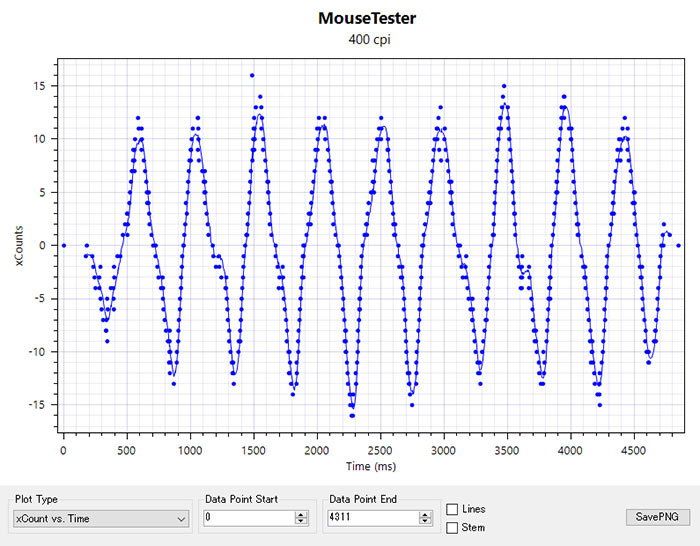
mouse testerでセンサー性能を確認しました。
トラッキング性能は低価格ワイヤレスマウスとしては十分ではないでしょうか。
マウスの最高速地点(折り返し地点)で飛んでいるように見えますが、毎回同じような挙動なのでセンサー性能は高いといえるでしょう。
総評
4000円でおつりがくるワイヤレスゲーミングマウスと見ると、非常にお買い得なマウスと考えられます。
ゲーミングマウスとしては全体的に良いバランスでまとまっていますが、コストダウンしたポイントも見受けられます。
いくつか紹介しますと・・・
側面が樹脂素材
ラバー素材と比べると滑りやすいですが、重量が100gを切っているのでそれほど気になりません。
メインボタンが硬い
左右のメインボタンが硬いです。
先端部分を押せば多少解消しますが、FPSのタップ打ちや連打の際は少し疲れます。
他、気になる点はサイドボタンが小さい点です。
ボタン自体は小さいですが、少し出っ張っていること、十分なクリック感があるので押し難いとは感じませんでした。
最後に
今回はロジクールワイヤレスゲーミングマウス、G304を紹介しました。
ゲーミングワイヤレスマウスとしては低価格なので、ワイヤレスマウスが初めての方は一度このマウスを試してみるのも良いかと思います。
私もワイヤレスマウスを試したくて購入を検討しました。
ゲーミングマウスにありがちなLEDライティングは無く地味なマウスではありますが、コスパの高いマウスですね。







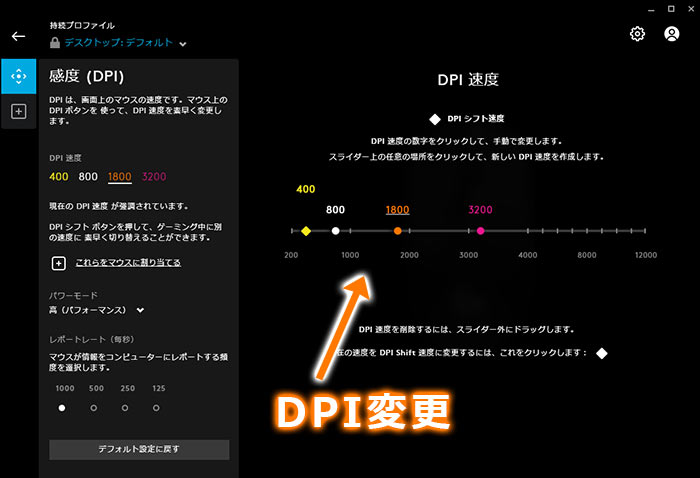
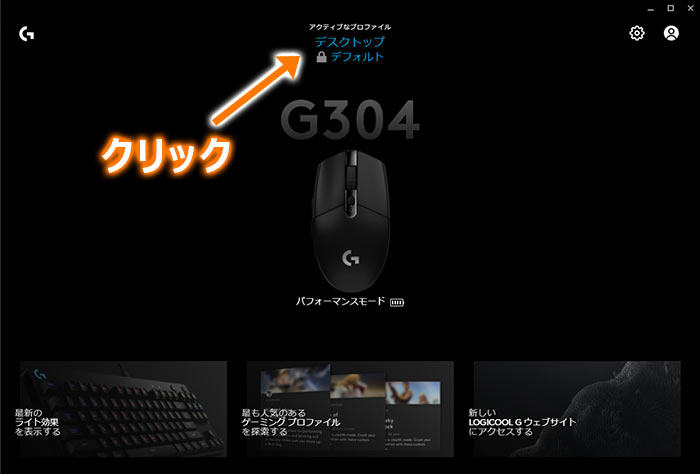
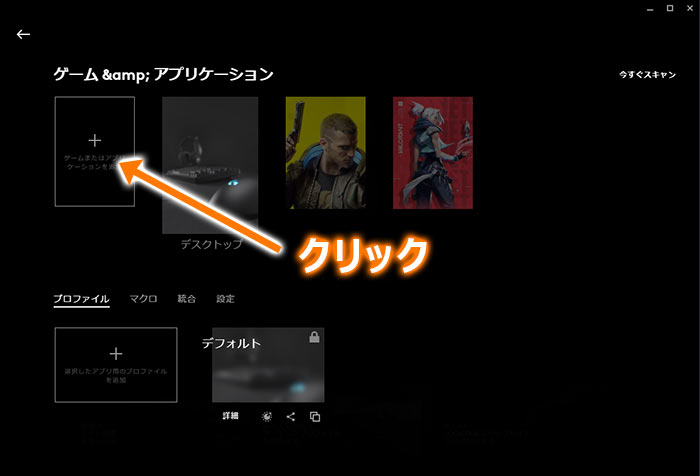
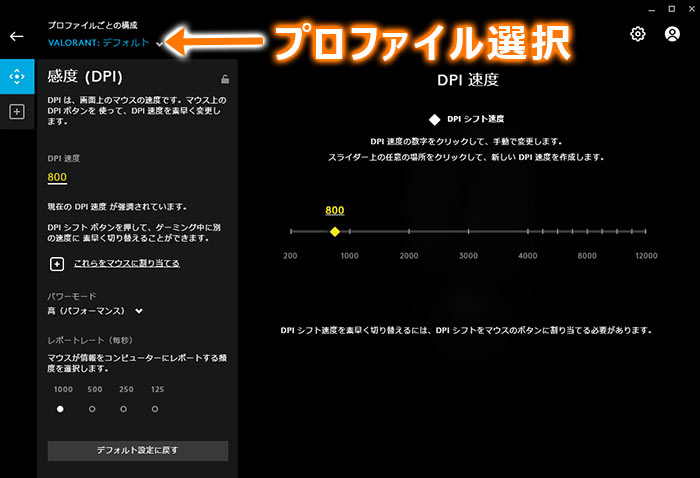

















コメント